
1249
.pdf«Ctrl»+ «Q» и N |
Восстановить изображение в рабочем окне с |
||
|
определенным номером, где N – цифровое значение |
||
|
записанного изображения, набираемое на цифровой |
||
|
клавиатуре после того, как отпущены клавиши |
||
|
«Ctrl»+ «Q» |
|
|
|
|
||
«Ctrl»+F3 |
Просмотр активного фрагмента чертежа (операция |
||
|
«Чертеж DXF») при расположении его на форматном |
||
|
листе без создания файла DXF |
|
|
|
|
||
«Shift»+? |
Получение информации о количестве элементов по |
||
|
всем слоям системы |
|
|
|
|
||
«Р» |
Отображение в информационном окне пикетажного |
||
|
положения и расстояния (по нормали от активной |
||
|
трассы) по местоположению курсора |
|
|
|
|
||
«Shift»+ «P» |
Отображение в информационном окне пикетажного |
||
|
положения и расстояния (по нормали от активной |
||
|
трассы) до ближайшей существующей точки, кото- |
||
|
рая попала в зону захвата курсора |
|
|
|
|
||
«Alt»+ «A» |
Изменение размеров матрицы создания геометриче- |
||
|
ских элементов |
|
|
|
|
|
|
«Alt»+ «S» |
Формирование матрицы |
создания |
геометрических |
|
элементов |
|
|
|
|
|
|
«Tab» |
Временная визуализация |
базовых |
геометрических |
|
элементов, участвующих в построениях |
||
|
|
||
«Alt»+ «G» |
Вызов встроенных в систему игр «Минер» и |
||
|
«Тетрис» |
|
|
3.1. Настройка рабочей среды
Перед началом работы необходимо настроить активный слой. Процедура «НАСТРОЙКА» предназначена для настройки ряда пара-
метров активного слоя, а также общих параметров объекта. Индивидуальные настройки для каждого слоя удобнее задавать в процедуре «СЛОИ». Правильно настроенная рабочая область создает удобные условия для работы, рационально сочетающие информативность рабочего окна и скорость работы.
Установленная настройка сохраняется на диске для последующих сеансов работы с данным объектом.
21

Впроцедуру «НАСТРОЙКА» входят следующие функции:
Фильтр на отображение.
Цвет для изображения.
Настройка курсора.
Параметры ввода / вывода.
Система углов.
Система длин.
Палитра.
Камера.
Растровая подложка.
Объемы.
Версия DXF для ACAD.
Фильтр на отображение
В этой области можно установить видимость элементов объекта в рабочем окне. Отмеченные элементы будут видимыми.
Если сделать неактивной верхнюю строчку «Все нижеследующее», то игнорируется вся остальная настройка. Но при этом прежнюю настройку можно восстановить, если опять сделать активной строку «Все нижеследующее».
Цвет для изображения
Управление цветом элементов объекта аналогично настройке фильтра на отображение. При активизации соответствующего пункта появляется палитра с доступными в данном режиме работы цветами.
22

Настройка курсора
С помощью этой функции выбирается вид курсора в рабочем окне, настраивается область захвата курсора, устанавливается скорость перемещения мыши.
Параметры ввода/вывода
Шаг горизонталей.
Плавность горизонталей.
Настройка ввода / вывода.
Высота надписи отметок.
Вид точек на экране.
Шаг масштаба.
Размерность отметки.
Расстояния на разрезе.
Высота надписи пикетов.
Сток воды.
Вэтой функции настройки можно выбрать соответствующий пункт из списка меню и установить параметры ввода и вывода настройки.
Шаг горизонталей
Задается высота сечения рельефа горизонталями для текущего активного слоя.
Плавность горизонталей
Плавность горизонталей определяется количеством узлов в сплайне (от 2 до 15). Чем меньше узлов, тем грубее будет процесс отображения горизонталей, но зато возрастает скорость их отображения на экране. На рабочих этапах проектирования рекомендуется небольшое количество узлов, а уже при выводе в файл DXF количество узлов следует увеличить так, чтобы плавность горизонталей стала удовлетворительной. Этот же параметр используется операциями, создающими точки, структурные линии рельефа и линейные объекты ситуации по сплайну.
Настройка ввода / вывода
Можно изменять следующие параметры настройки ввода/вывода:
23
Вращение отметок – при отключении вращения текста отметок независимо от текущей ориентации объекта все отметки и номера точек выводятся горизонтально. Данная настройка применяется для активного слоя.
Масштабирование отметок – при отключении масштабирования все номера точек и отметки будут выводиться шрифтом той высоты, которая соответствует масштабу плана, принятому при заполнении карточки объекта. Размер шрифта не меняется с изменением текущего масштаба объекта в рабочем окне. Данная настройка применяется для активного слоя.
Масштабирование текстов – при отключении или включении масштабирования все тексты будут выводиться так же, как и отметки. Данная настройка применяется для активного слоя.
Учесть экран у ситуационного контура – при включенном параметре для ситуационных контуров, для которых задано экранирование отображения рельефа,
горизонтали в пределах таких контуров не выводятся (экранирование выполняется), в противном случае рельеф отображается всегда. Данная настройка применяется для активного слоя.
Быстрый вывод горизонталей – при включении данного параметра реализуется упрощенный способ подписи горизонталей. Данная настройка применяется для всех слоев независимо от их активности.
Автоматическая перерисовка – при включении данного параметра настройки автоматическая перерисовка объекта в рабочем окне выполняется всегда при изменении каких-либо параметров визуализации и после выхода из процедуры «НАСТРОЙКА». При проектировании больших объектов такой сервис занимает много времени, и поэтому его можно отключить. Данная настройка применяется для всех слоев независимо от их активности.
Уточнение параметров – при включении данного пункта при создании или изменении геометрических элементов без захвата точек появляются окна запросов для уточнения параметров, необходимых для данного элемента. При отключении данного параметра окна запросов не появляются. Данная настройка применяется для всех слоев независимо от их активности.
Создание *.~bi-файлов – при включении данного параметра после любого изменения модели в файлах с такими расширениями сохраняются на диске предыдущие данные объекта. Чтобы не засорять диск, параметр можно отключить. Данная настройка применяется для всех слоев независимо от их активности.
Экранирование горизонталей отметками – при включении данного параметра в процессе создания файла DXF горизонтали под надписями отметок и текстов не отображаются (экранируются). Данная настройка применяется для всех слоев независимо от их активности.
24
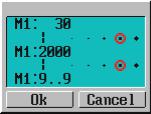
Вывод по строительной сетке – в системе есть возможность создавать строительную сетку и выводить координаты точек проектируемых объектов в строительной системе координат. Данная настройка применяется для всех слоев независимо от их активности.
Высота надписи отметок
Задается высота надписи отметки и номера точки в миллиметрах (по умолчанию 1.75 мм). Текущая высота надписи зависит от масштаба съемки и от текущего масштаба плана объекта в рабочем окне. При масштабе отображения, равном масштабу съемки, надписи отметок имеют установленную в данном пункте высоту.
Вид точек на экране
Выбираются вид точек на экране (квадрат, ромб и т.п.) и размер фигур в рабочем окне для двух диапазонов текущего масштаба отображения объекта.
При сильно насыщенном точками объекте размеры точек можно уменьшить для лучшей контрастности изображения, а для ненасыщенных объектов размер точки можно увеличить, чтобы не напрягать зрение.
Шаг масштаба
Клавиши «+» или «–» на цифровой клавиатуре позволяют увеличивать или уменьшать изображение в рабочем окне. Параметр «Шаг масштаба» устанавливает коэффициент изменения масштаба для этих клавиш.
Размерность отметки
Размерность отображения отметок в активном слое определяется требуемой точностью и задается количеством знаков после запятой.
Расстояние на разрезе
Устанавливается вид отображения расстояний при просмотре продольных и поперечных профилей в виде пикетов и плюсовых значений или просто расстояний.
Высота надписи пикетов
Задается в миллиметрах высота надписи наименований пикетов для созданных трасс.
Сток воды
Необходимо задать предельный масштаб, при котором будет отображаться градиент стока в пределах каждого треугольника на экране и чертеже, и предельный уклон стока воды, более которого сток будет выводиться в виде стрелок со значением уклона, менее – окружностью.
25

Система углов
Выбирается рабочая система представления угловых величин:
Радианы.
Градусы, минуты, секунды.
Градусы, десятые доли градуса.
Грады.
Градусы, минуты, десятые доли минуты.
Система Длин
Выбирается система представления линейных величин. В настоящий момент CREDO_MIX работает с двумя системами: метрической и английской.
Палитра
Предоставляется возможность настроить палитру в шестнадцать цветов из шестидесяти четырех возможных. Существует также возможность настроить монитор на 256 цветов (клавиша «F4» в управляющей программе), но это необходимо только при работе с камерой в процедуре «ПОВЕРХНОСТИ».
Камера
Можно настроить виды отображения, информативность и коэффициент масштабирования по высоте при трехмерной визуализации местности, используя функцию «Камера» в процедуре «ПОВЕРХНОСТИ».
Растровая Подложка
2-цветное.
Экраны подложек.
Клавишами «Enter» или «левой» клавишей мыши устанавливается желаемый цвет отображения растровой подложки:
2-цветное BMP
Color 0 – цвет фона растровой подложки.
Color 1 – цвет отображения элементов.
Один из цветов всегда соответствует цвету фона рабочего окна.
Экраны подложек
Устанавливается цвет контура для экранирования подложек DXF и BMP.
Объемы
26
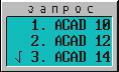
Настройте вид отображения результатов расчета объемов:
УЗ границ – перед созданием картограммы объемов работ настраивается вид отображения границы работ.
УЗ нулевых работ – перед созданием картограммы объемов работ настраивается вид отображения границы нулевых работ.
Цвет насыпи – выбирается из палитры цветов или изменяет цвет заливки треугольников, принадлежащих насыпи.
Цвет выемки – выбирается из палитры цветов или изменяет цвет заливки треугольников, принадлежащих выемке.
Картограмма – определяется, создавать или нет картограмму работ. Да – создается объемная модель результатов расчета с выводом рабочих отметок, закраской насыпей и выемок, величиной объемов в текстовом виде, линиями нулевых работ и границами контуров расчета.
Нет – обеспечит вывод результатов расчета в текстовом виде. Размерность – для вывода объемов студент определяет количество
знаков после запятой для значений объемов рассчитанных насыпей и выемок.
Версия dxf для AutoCAD
Впредлагаемом списке установите пометку напротив той версии AutoCAD, в которой предполагаются доработка и вывод чертежей формата
DXF.
Всоответствии с выбранной версией будут корректно передаваться цвета и типы линий. На полноту формирования DXF-файла данная настройка влияния не оказывает.
3.2.Создание цифровой модели рельефа
всистеме CREDO_MIX
Процедура «данные» включает ряд функций, формирующих основные характеристики объекта, в том числе сохранение, дополнение и преобразование данных:
Запись текущих изменений.
Карточка объекта.
Импорт данных.
Абрисы поверхностей.
Пересчет координат.
Подложки.
27

Просмотр текстового файла.
Врезка/вырезка поверхностей.
Впроцессе работы необходимо сохранять в рабочем каталоге изменения по объекту.
Рассмотрим последовательность действий при подгрузке трансформированного растра в качестве подложки в систему CREDO_MIX. Запустите систему CREDO_MIX. Откройте каталог, в котором находится
подложка, затем обратитесь к функции «ДАННЫЕ Подложки Подложка BMP».
Существующие картографические материалы используются в CREDO_MIX в виде векторных (DXF) и растровых (BMP) подложек. С помощью функций CREDO_MIX по подложкам эффективно осуществляется дигитализация, то есть формирование ЦММ на всей площади подложки или необходимых участках. Геометрические элементы (прямые и окружности) могут быть восстановлены с помощью методов аппроксимации по растровой подложке BMP. Подложки представляют собой неактивный слой и служат для ориентирования и получения необходимой информации. Система обеспечивает совместный вывод растра (подложки) и вектора (участков ЦММ) на печать. Это дает возможность формировать ЦММ только на участках проектирования, сохраняя в то же время всю полноту информации используемого картографического материала.
В«Карточке объекта» (процедура «ДАННЫЕ») введите общие данные по объекту и масштаб съемки.
Вдиалоговом окне необходимо ввести (поменять) общие данные проекта:
Наименование объекта не должно превышать 25 символов.
Величина масштаба съемки имеет существенное значение: масштаб определяет характер разбиения на планшеты (картографические листы), шаг координатной сетки, размер условных знаков, высоту надписей и цифр, отображаемых на экране при включенном параметре масштабирования надписей. Обратите внимание на зависимость отображения текстов, размеров, условных знаков на одном и том же объекте при одном и том же
28
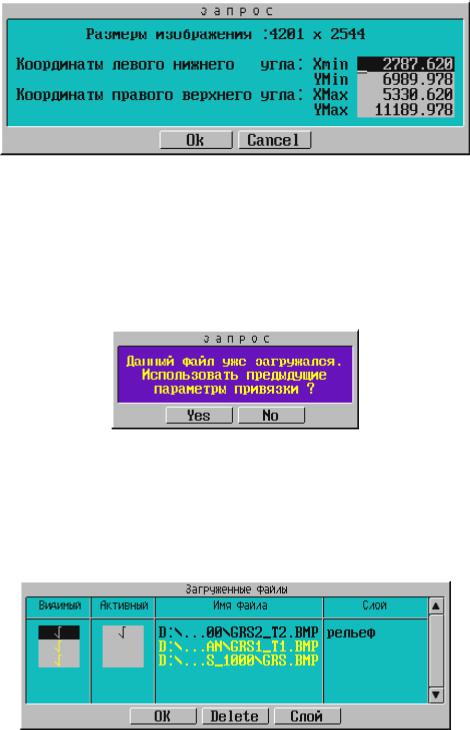
масштабе изображения объекта в рабочем окне, но при разных масштабах съемки.
Загрузка
Активизируйте операцию «Загрузка». В раскрывшемся окне «Выбор файла» находятся два BMP-файла – исходный файл. Если он загружается впервые, следует запрос:
Координаты подложки в окне запроса определены относительно левого нижнего угла рабочего экрана. Если координаты левого нижнего и правого верхнего углов подложки известны, введите их.
Если подложка хоть раз была загружена, то в каталоге, где находится BMP-файл, будет создан еще один файл с тем же именем и расширением KMB, который хранит параметры привязки. Поэтому следует запрос:
Выбор
Работа в системе возможна с одной или несколькими подложками BMP. Необходимо отметить те файлы, которые должны быть видимыми на экране. Только видимые и активные файлы будут использоваться при пересчете координат.
29
Нажав на кнопку «Слой» в окне выбора загруженных подложек, можно настроить параметры слоя, в котором находится данная подложка. Напоминаем, что при загрузке подложки помещаются в активный (текущий) слой.
Подложки, подгруженные ранее в системе CREDO_TER, выделяются в таблице, для отличия, желтым цветом. Такие подложки находятся вне слоев CREDO_MIX – кнопка «Слой» для них не активизируется. Для данной подложки можно установить (отключить) видимость, настраивать цвет, ее можно удалить. Но подложку из CREDO_TER нельзя преобразовать, то есть ее нельзя установить активной и произвести пересчет координат. Для преобразования такой подложки ее надо удалить и подгрузить заново на те же координаты.
При последующих сеансах работы с этим объектом все загруженные подложки будут подгружаться автоматически.
Настройка цвета подложки (функция «НАСТРОЙКА / Растровая подложка»), распространяется на все подложки, а не только на активную.
Не забывайте, что после подгрузки подложки для получения изображения в окне навигации необходимо нажать кнопку «ALL».
Для того чтобы увидеть изображение растра в рабочем окне, нажмите на клавиатуре кнопку «F9» или соответствующую кнопку управления рабочим окном. В раскрывшемся окне выберите пункт «произвольный» и в следующем окне введите цифру «0» (автомасштабирование изображения по границам окна).
Измените цвет отображения растровой подложки на удобный для Вашего восприятия. Для этого обратитесь к операции «2-цветное BMP» функции «НАСТРОЙКА \ Растровая подложка». Выбор одного из цветов осуществляется из выпадающего меню, которое вызывается по клавише «Пробел» или щелчком «левой» клавиши мыши. Следует учитывать то, что один из цветов подложки всегда имеет цвет экрана. Для того чтобы измененные цвета отобразились на экране, необходимо нажать кнопку перерисовки объекта в рабочем окне «R» на панели управления рабочим окном
Экран подложки
На участке ручной дигитализации фрагмент или несколько фрагментов подложки можно экранировать, то есть сделать невидимыми.
Функция позволяет:
создать контур экрана подложки, число контуров не ограничено, они могут перекрываться;
изменить уже созданный контур экрана подложки;
удалить любой контур;
создать контур экрана, аналогичный по конфигурации рельефному или ситуационному контуру («Копия контура»).
30
